エクセルのブックを複数開きながら作業する人は多いと思います。
私もそうで、沢山開きながら作業しています。
たまに保存を忘れるときがありますが、そんな時はWindowsなら、
ショートカットキー「Ctrl+S」
で簡単に上書き保存をすることができます。
しかし、複数のブックを見ながら作業するときに一回一回マウスで操作することもあるのですが、一般的には下のタスクバーを操作して切り替えることが多いでしょう。
今回の記事はその中でもたまに起こる
マウスを使ってタスクバーで切り替えるときに、ブックが出てこない!
というときにどういう対処方法があるのか、また、マウスを使わないでブックを切り替える方法を紹介していきたいと思います。
他にも、主なエクセルのショートカットキーをまとめた記事もあるので、そちらもみて見てくださいね。
複数のブックが切り替わらない!突然に起こる現象。
一番簡単な方法なら、タスクバーを使ってマウスで切り変えることが一般的ですよね?
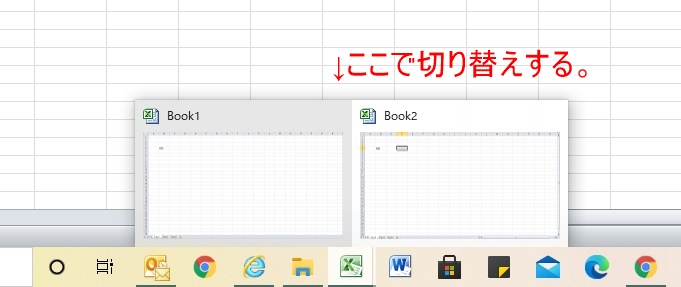
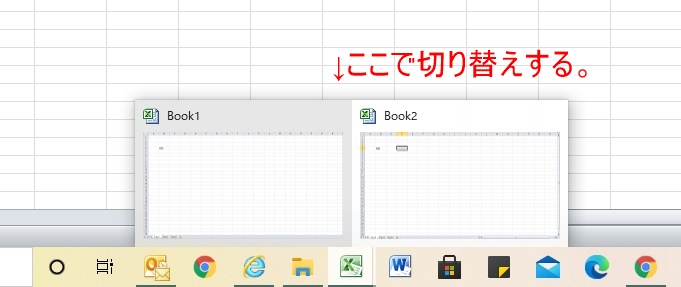
しかし、両方のブックを開いているのにもかかわらず、タスクバーに出てこない時もあります。
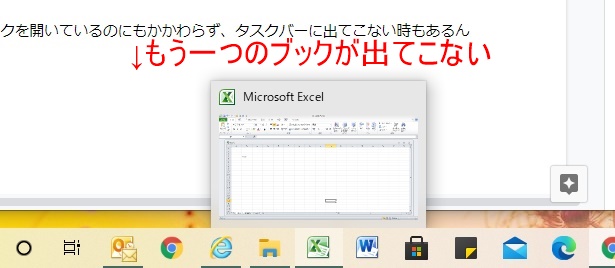
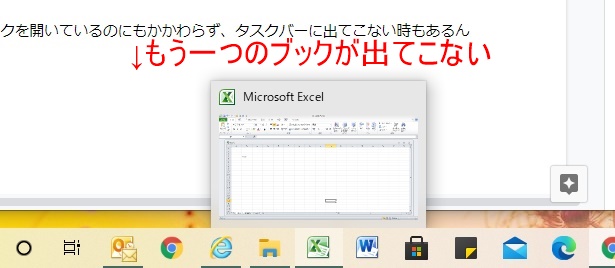
この時、触った覚えもないのにブックの一つが小さくなっていたりして、マウスだけの操作だと、いちいち他のブックをを開いてから切り替えなくてはならない、ということになります。
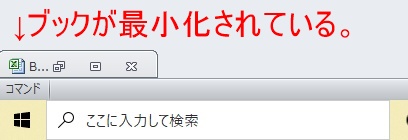
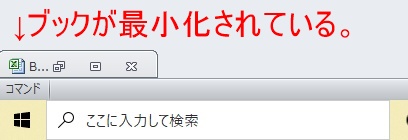
こんな時の解決策は2つあって、一つは、
もともとの設定を変える
という方法、
もう一つは、
めんどくさいからショートカットキーを使っちゃおう!
という方法が取れます。
ブックが切り替わらないときの解決策は?
まずは「設定を変える」方法から紹介していきます。
今回はExel2010の表示になりますが、同じような問題はこれ以前でも確認されているようなので、ブックの切り替えのトラブルが起きたらまずは以下を試してみてください。
オプション表示画面は以下のものが出てきます。


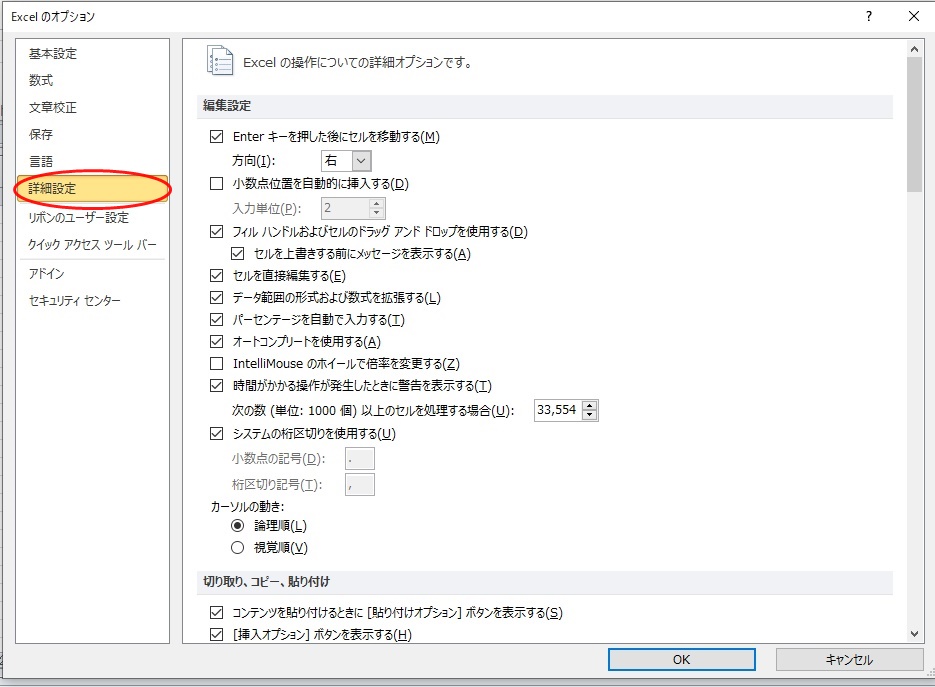
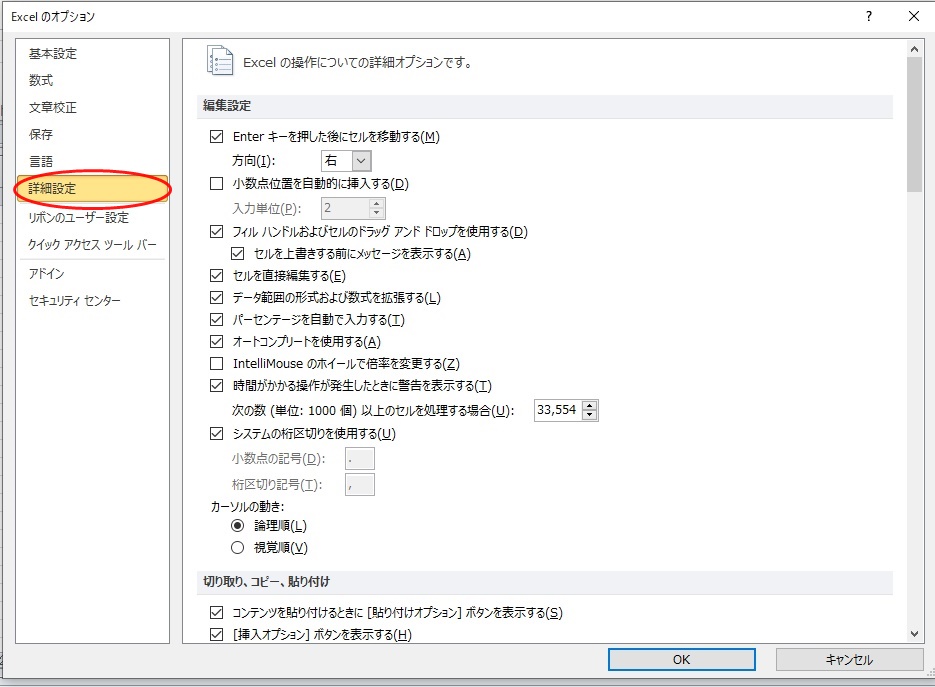
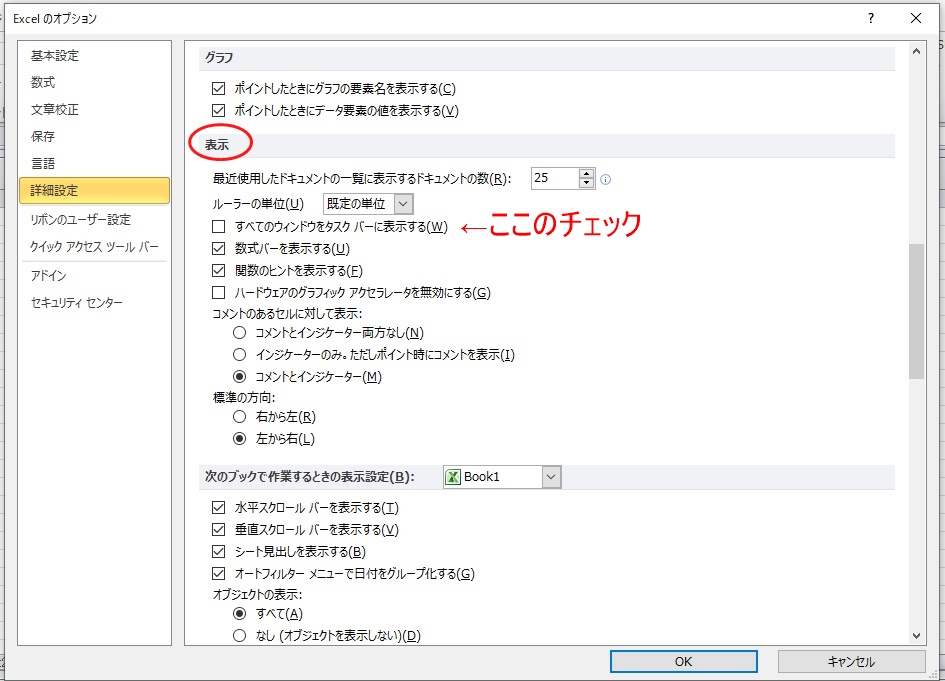
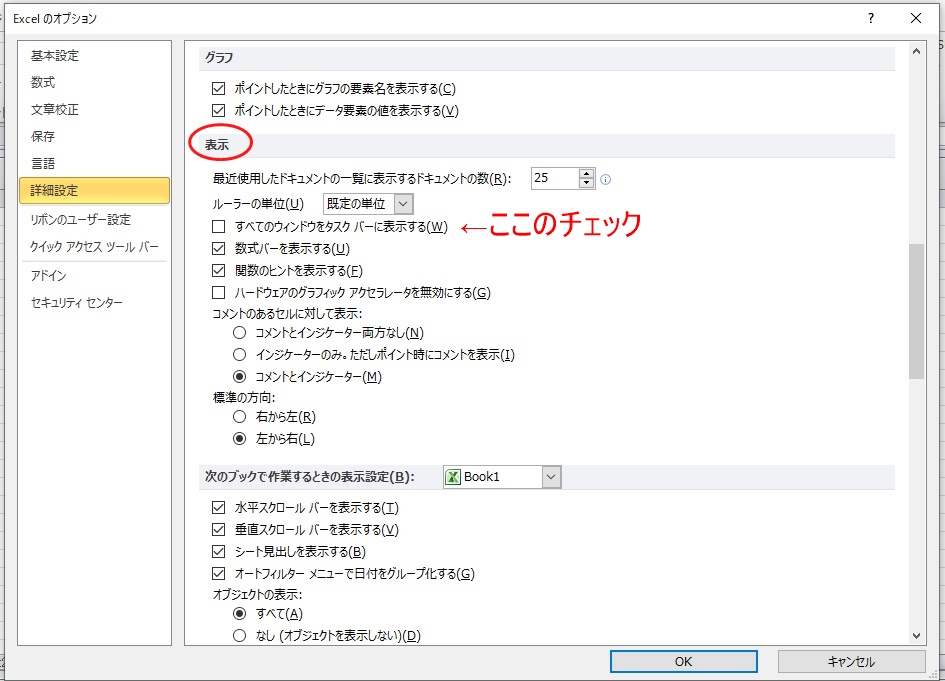
つまり、もともとタスクバーに表示している設定が、何かのトラブルで動かなくなったことが原因のようです。
なので、もう一度設定をしなおす、というちょっと2度手間な方法を取らなくてはなりません。
以上の方法だと、一回の設定でずっとタスクバーにブックが表示されないというトラブルが解決されるわけでもないので、また同じトラブルが起こったときにいちいち調べなくてはなりません。
となると面倒なので、こうなったら簡単なショートカットキーを覚えたほうが早いですよね?
ブックの切り替えに便利なショートカットキー
上記のような設定をしなくても、ショートカットキーを使えば簡単にブックの切替ができます。
ショートカットキーは、「Ctrl + Tab」
エクセル内の複数のタブが順番に出くるようになります。
便利なショートカットキーなのですが、間違えて保存せずに閉じてしまうミスもしがちです。
こまめに保存することをおすすめします。
さらに、ワークシートの切り替えに便利なショートカットキー
さらに、ブック内に複数のワークシートが存在するときには、
「Ctrl + Pageup(Pagedown)」
を押します。
キーボードの表示によっては、「PgUp」「PgDn」となっているものがありますね。
また、「Pageup」「Pagedown」キーが数字キーの中にあるキーボードの場合は、一度、「NumLock」キーを解除してからでないと動きません。


終わりに
少しずつショートカットキーを使いこなせるようになると、それだけ仕事の効率も早くなっていきます。
今回のようなトラブルが起きたとき、また、ショートカットキーを極めたいときなどは書籍や机の上に置いておくシートなども発売されているので、そういうものも活用してみるのもいいですね。
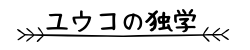






コメント